- Unity User Manual (2017.2)
- Trabajando en Unity
- Características del Editor
- Exportando paquetes
Exportando paquetes
A medida que construyes tu juego, Unity almacena muchos metadatos de tus assets (configuraciones de importación, enlaces a otros assets, etc.) Si quieres tomar tus assets para usarlos en un proyecto diferente, hay una forma específica de hacerlo. A continuación se muestra cómo mover fácilmente assets entre proyectos, de modo que sea conservada toda esta información:
Ver Asset Packages para información detallada acerca de utilizar packages, incluyendo importación y exportación.
Exportando nuevos paquetes
Utilice Export Package para exportar su propio Custom Package.
- Abra el proyecto del cual usted quiere exportar assets.
- Escoja Assets > Export Package… del menú para traer la caja de dialogo Exporting Package. (ver *Fig 1: Caja de dialogo de exportar el paquete.)
- En la caja de dialogo, seleccione los assets que usted quiere incluir en el package (paquete) haciendo click en las cajas para que estén marcadas.
- Deje la caja include dependencies marcada para seleccionar automáticamente cualquiera de los assets utilizados por aquellos que usted tiene seleccionado.
- Haga clic en Export para traer un Explorador de Archivos (Windows) o Finder (Mac) y escoja dónde quiere almacenar su archivo package. Nombre y guarde el package (paquete) dónde sea que le guste.
RECOMENDACIÓN: Cuando exporte un package, Unity puede exportar todas las dependencias también. Entonces, por ejemplo, si usted selecciona una Scene y exporta un package con todas las dependencias, entonces todos los modelos, texturas y otros assets que aparecen en la escena serán exportados también. Esta puede ser una manera rápida de exportar una buena cantidad de assets sin manualmente ubicarlos.
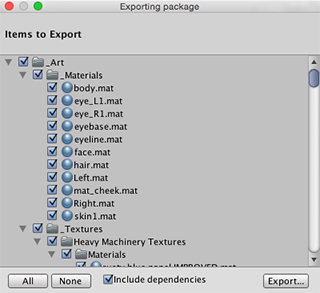
Exportando Paquetes Actualizados
A veces, usted puede querer cambiar el contenido de un package (paquete) y crear una nueva versión actualizada de su asset package. Para hacer esto:
Seleccione los archivos assets que usted quiere en su package (seleccione ambos los que no cambiaron y los nuevos).
Exporte los archivos como es descrito arriba en Export Package.
Tenga en cuenta: Usted puede re-nombrar un package actualizado y Unity lo va a reconocer como una actualización, por lo cual usted puede hacer un nombramiento incremental, por ejemplo: MyAssetPackageVer1, MyAssetPackageVer2.
Recomendación: No es una buena práctica quitar los archivos de packages y luego remplazarlos con el mismo nombre: Unity los va a reconocer como diferentes y posiblemente como archivos en conflicto y por ende muestra un símbolo de advertencia cuando son importados. Si usted ha quitado un archivo, y luego ha decidido remplazarlo, es mejor darle un nombre diferente, pero relacionado al original.